Analyse multivariée et classification sur des données JAR dans Excel
Données JAR à analyser
Le jeu de données fournit des informations précieuses sur 72 évaluateurs qui ont évalué 8 fromages différents sur la base de 9 attributs JAR.
Mise en place d'une analyse multivariée ou une classification sur des données JAR dans XLSTAT
-
Ouvrir XLSTAT.
-
Sélectionner le menu XLSTAT / Analyse des données sensorielles / JAR Analyse multivariée et classification. La boîte de dialogue apparaît.
-
Dans l'interface de XLSTAT, sélectionner les données sur l'échelle JAR correspondant aux descripteurs.
-
Identifier l'échelle correspondant aux données JAR.
-
Sélectionner les données correspondant aux identifiants des produits.
-
Sélectionner les données correspondant aux identifiants des sujets.
-
Choisir entre l'analyse explicative (CATATIS) et la classification (CLUSCATA).
-
Dans l'onglet options, entrer bêta, le paramètre de concordance entre JAR et les autres réponses.
-
Cliquer sur OK.
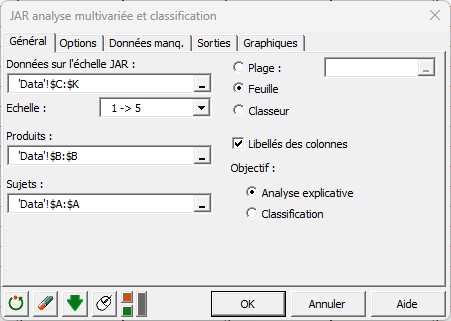
Interpréter une analyse multivariée sur des données JAR
Le tableau des produits/sujets est affiché en premier, puis tous les résultats de la méthode CATATIS adaptée aux données JAR. Pour une meilleure compréhension des résultats, vous pouvez consulter l'Analyse des données CATA avec CATATIS dans Excel.
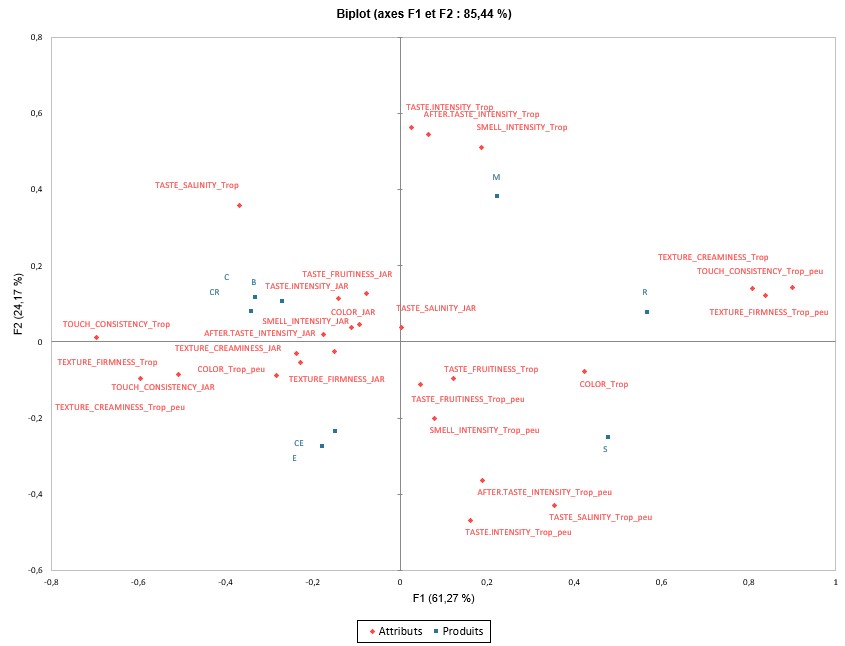
Interpréter une classification sur des données JAR
Le tableau des produits/sujets est affiché en premier, puis tous les résultats de la méthode CLUSCATA adaptée aux données JAR. Pour une meilleure compréhension des résultats, vous pouvez consulter la Classification des sujets dans une épreuve CATA avec CLUSCATA dans Excel.
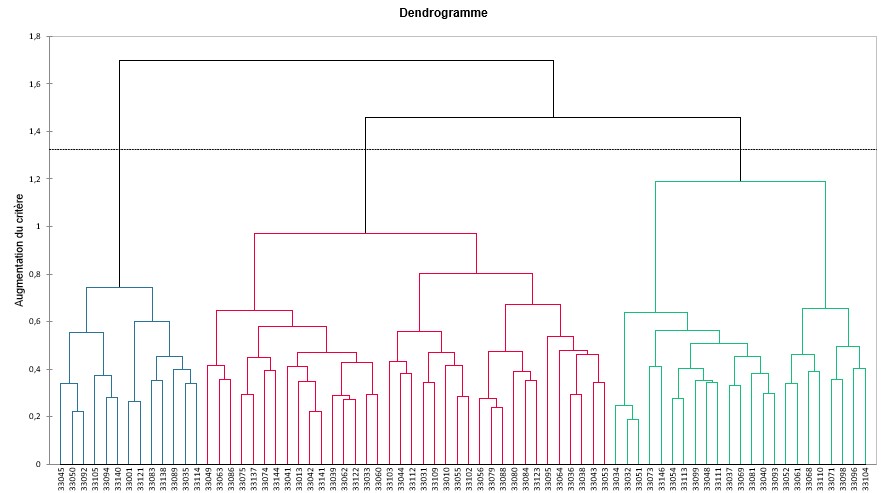
Cet article vous a t-il été utile ?
- Oui
- Non